Konversi TIF menjadi XLS
Cara mengonversi gambar TIF ke spreadsheet XLS menggunakan alat OCR dan perangkat lunak terbaik untuk hasil yang akurat.
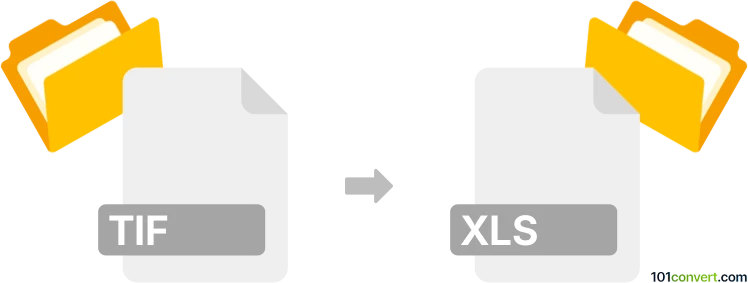
Bagaimana mengkonversi tif ke xls berkas
- Lainnya
- Belum ada peringkat.
101convert.com assistant bot
13j
Memahami Format File TIF dan XLS
TIF (Tagged Image File Format) adalah format gambar raster yang banyak digunakan, populer karena grafis berkualitas tinggi dan dukungan untuk compression lossless. File TIF biasanya digunakan untuk menyimpan dokumen hasil scan, foto, dan gambar yang membutuhkan resolusi tinggi.
XLS adalah ekstensi file untuk spreadsheet Microsoft Excel, yang menyimpan data dalam bentuk tabel, mendukung kalkulasi, grafik, dan analisis data. File XLS digunakan untuk mengatur, menganalisis, dan menyimpan data dalam format terstruktur.
Kenapa mengonversi TIF ke XLS?
Mengonversi gambar TIF ke spreadsheet XLS sering diperlukan saat Anda memiliki dokumen hasil scan atau tabel dalam format gambar dan perlu mengekstrak data untuk diedit, dianalisis, atau dicatat. Proses ini biasanya melibatkan Optical Character Recognition (OCR) untuk mengubah isi gambar menjadi data spreadsheet yang bisa diedit.
Cara mengonversi TIF ke XLS
Karenanya TIF adalah format gambar dan XLS adalah spreadsheet, proses konversi memerlukan teknologi OCR. Berikut langkah-langkahnya:
- Gunakan software yang mendukung OCR atau konverter online.
- Unggah file TIF Anda.
- Pilih XLS atau Excel sebagai format output.
- Mulai proses konversi.
- Unduh file XLS yang dihasilkan dan tinjau data yang diekstrak untuk akurasi.
Software dan konverter terbaik untuk TIF ke XLS
- ABBYY FineReader: Alat OCR profesional yang mendukung konversi TIF ke XLS dengan tingkat akurasi tinggi. Gunakan File → Open untuk memuat TIF Anda, lalu File → Save As → Microsoft Excel.
- Online2PDF: Layanan online gratis yang memungkinkan Anda mengunggah file TIF dan mengubahnya ke format XLS langsung di browser Anda.
- Adobe Acrobat Pro: Jika TIF berisi teks, buka di Acrobat, gunakan Tools → Enhance Scans → Recognize Text, kemudian File → Export To → Spreadsheet → Microsoft Excel Workbook.
Tips untuk konversi yang akurat
- Pastikan gambar TIF Anda jelas dan berkualitas tinggi agar hasil OCR lebih baik.
- Tinjau dan koreksi file XLS yang telah dikonversi, karena OCR mungkin tidak 100% akurat, terutama jika layoutnya kompleks.
- Untuk konversi batch, pilih software yang mendukung banyak file sekaligus.
Catatan: Catatan konversi tif ke xls ini tidak lengkap, harus diverifikasi, dan mungkin mengandung ketidakakuratan. Silakan pilih di bawah ini apakah Anda merasa informasi ini bermanfaat atau tidak.